Risoluzione dei problemi di installazione hardware (SG5700 o SG6000)
 Suggerisci modifiche
Suggerisci modifiche


In caso di problemi durante l'installazione, potrebbe essere utile consultare le informazioni per la risoluzione dei problemi relativi alla configurazione dell'hardware e alla connettività.
Visualizzazione dei codici di avvio (controller SG6000-CN)
Quando si alimenta l'appliance, il BMC registra una serie di codici di avvio per il controller SG6000-CN. È possibile visualizzare questi codici in diversi modi.
-
Sai come fare "Accedere al dashboard BMC".
-
Se si desidera utilizzare Serial-over-LAN (Sol), si ha esperienza nell'utilizzo delle applicazioni della console IPMI Sol.
-
Selezionare uno dei seguenti metodi per visualizzare i codici di avvio del controller dell'appliance e raccogliere l'apparecchiatura richiesta.
Metodo Attrezzatura necessaria Console VGA
-
Monitor con supporto VGA
-
Cavo VGA
KVM
-
Cavo RJ-45
Porta seriale
-
CAVO seriale DB-9
-
Terminale seriale virtuale
SOL
-
Terminale seriale virtuale
-
-
Se si utilizza una console VGA, attenersi alla seguente procedura:
-
Collegare un monitor VGA alla porta VGA sul retro dell'apparecchio.
-
Visualizzare i codici visualizzati sul monitor.
-
-
Se si utilizza BMC KVM, attenersi alla seguente procedura:
-
Connettersi alla porta di gestione BMC e accedere all'interfaccia Web BMC.
-
Selezionare telecomando.
-
Avviare il KVM.
-
Visualizzare i codici sul monitor virtuale.
-
-
Se si utilizza una porta seriale e un terminale, attenersi alla seguente procedura:
-
Collegare alla porta seriale DB-9 sul retro dell'appliance.
-
Utilizzare le impostazioni
115200 8-N-1. -
Visualizzare i codici stampati sul terminale seriale.
-
-
Se si utilizza Sol, attenersi alla seguente procedura:
-
Connettersi a IPMI Sol utilizzando l'indirizzo IP BMC e le credenziali di accesso.
ipmitool -I lanplus -H BMC_Port_IP -U admin -P Password sol activate
In alcuni casi, il nome utente predefinito per un dispositivo SG6000 potrebbe essere rootinvece diadmin.-
Visualizzare i codici sul terminale seriale virtuale.
-
-
Utilizza la tabella per cercare i codici dell'apparecchio.
Codice Indica ALT
Lo script di avvio principale è in attesa del completamento dell'avvio del sistema operativo.
CIAO
Lo script di boot master è stato avviato.
PP
Il sistema sta verificando se l'FPGA deve essere aggiornato.
HP
Il sistema sta verificando se il firmware della scheda di interfaccia di rete (NIC) deve essere aggiornato.
RB
Il sistema viene riavviato dopo l'applicazione degli aggiornamenti del firmware.
FP
I controlli di aggiornamento del firmware del sottosistema hardware sono stati completati. Avvio dei servizi di comunicazione tra controller in corso.
LUI
Solo per un nodo di storage dell'appliance:
Il sistema è in attesa di connettività con i controller di storage e di sincronizzazione con il sistema operativo SANtricity.
Nota: se la procedura di avvio non procede oltre questa fase, eseguire le seguenti operazioni:
-
Verificare che i quattro cavi di interconnessione tra il controller SG6000-CN e i due controller storage siano collegati correttamente.
-
Se necessario, sostituire uno o più cavi e riprovare.
-
Se il problema persiste, contattare il supporto tecnico.
HC
Il sistema sta verificando la presenza di dati di installazione di StorageGRID.
HO
Il programma di installazione dell'appliance StorageGRID è in esecuzione.
HA
StorageGRID è in esecuzione.
-
Visualizzazione dei codici di errore (controller SG6000-CN)
Se si verifica un errore hardware durante l'avvio del controller SG6000-CN, il BMC registra un codice di errore. Se necessario, è possibile visualizzare questi codici di errore utilizzando l'interfaccia BMC o la porta seriale dell'appliance, quindi collaborare con il supporto tecnico per risolvere il problema.

|
Prima di iniziare
Se il BMC non dispone di una voce di menu del codice POST del BIOS, accedere ai codici di errore utilizzando la porta seriale dell'apparecchio.
|
-
Se si utilizza BMC, si sa come fare "Accedere al dashboard BMC".
-
Se si utilizza una porta seriale e un terminale, procurarsi i componenti necessari:
-
CAVO seriale DB-9
-
Terminale seriale virtuale
-
-
Accedere ai codici di errore utilizzando uno dei seguenti metodi.
BMCSe si utilizza BMC, attenersi alla procedura illustrata di seguito:
-
Dalla dashboard BMC, selezionare BIOS POST Code (Codice POST BIOS).
-
Esaminare le informazioni visualizzate per il codice corrente e il codice precedente.
Porta serialeSe si utilizza una porta seriale e un terminale, procedere come segue per visualizzare i codici di errore. I codici POST del BIOS vengono visualizzati sulla console seriale quando l'apparecchio viene riavviato.
-
Collegare alla porta seriale DB-9 sul retro dell'appliance.
-
Utilizzare le impostazioni
115200 8-N-1. -
Visualizzare i codici stampati sul terminale seriale.
-
Se viene visualizzato uno dei seguenti codici di errore, collaborare con il supporto tecnico per risolvere il problema.
Codice Indica 0x0E
Microcodice non trovato
0x0F
Microcodice non caricato
0x50
Errore di inizializzazione della memoria. Tipo di memoria non valido o velocità della memoria incompatibile.
0x51
Errore di inizializzazione della memoria. Lettura SPD non riuscita.
0x52
Errore di inizializzazione della memoria. Le dimensioni della memoria non sono valide o i moduli di memoria non corrispondono.
0x53
Errore di inizializzazione della memoria. Nessuna memoria utilizzabile rilevata.
0x54
Errore di inizializzazione della memoria non specificato
0x55
Memoria non installata
0x56
Tipo di CPU o velocità non validi
0x57
Mancata corrispondenza della CPU
0x58
Test automatico della CPU non riuscito o possibile errore della cache della CPU
0x59
Il microcodice della CPU non è stato trovato o l'aggiornamento del microcodice non è riuscito
0x5A
Errore CPU interno
0x5B
Reset PPI is not available (Ripristina PPI non disponibile)
0x5C
Test automatico BMC fase PEI non riuscito
0xD0
Errore di inizializzazione della CPU
0xD1
Errore di inizializzazione North Bridge
0xD2
Errore di inizializzazione del South Bridge
0xd3
Alcuni protocolli architettonici non sono disponibili
0xD4
Errore di allocazione delle risorse PCI. Risorse esaurite.
0xD5
Spazio non disponibile per la Option ROM legacy
0xD6
Nessun dispositivo di output della console trovato
0xD7
Nessun dispositivo di input console trovato
0xD8
Password non valida
0xD9
Errore durante il caricamento dell'opzione di avvio (errore restituito da LoadImage)
0xDA
Opzione di boot non riuscita (errore restituito da startimage)
0xDB
Aggiornamento flash non riuscito
0xDC
Il protocollo di reset non è disponibile
0xDD
Errore di autotest BMC fase DXE
0xE8
MRC: ERR_NO_MEMORY
0xE9
MRC: ERR_LT_LOCK
0xEA
MRC: ERR_DDR_INIT
0xEB
MRC: ERR_MEM_TEST
0xEC
MRC: ERR_VENDOR_SPECIFIC
0xED
MRC: ERR_DIMM_COMPAT
0xEE
MRC: ERR_MRC_COMPATIBILITY
0 x EF
MRC: ERR_MRC_STRUCT
0xF0
MRC: ERR_SET_VDD
0xF1
MRC: BUFFER ERR_IOT_MEM
0xF2
MRC: ERR_RC_INTERNAL
0xF3
MRC: ERR_INVALID_REG_ACCESS
0xF4
MRC: ERR_SET_MC_FREQ
0xF5
MRC: ERR_READ_MC_FREQ
0x70
MRC: ERR_DIMM_CHANNEL
0x74
MRC: ERR_BIST_CHECK
0xF6
MRC: ERR_SMBUS
0xF7
MRC: ERR_PCU
0xF8
MRC: ERR_NGN
0xF9
MRC: ERR_INTERLEAVE_FAILURE
La configurazione dell'hardware sembra bloccarsi (SG6000 o SG5700)
Il programma di installazione dell'appliance StorageGRID potrebbe non essere disponibile se gli errori hardware o di cablaggio impediscono ai controller di storage o al controller dell'appliance di completare l'elaborazione di avvio.
-
"Osservare i codici sui SG5700 display a sette segmenti."
Durante l'inizializzazione dell'hardware durante l'accensione, i due display a sette segmenti mostrano una sequenza di codici. Quando l'hardware viene avviato correttamente, i display a sette segmenti mostrano codici diversi per ciascun controller.
-
Esaminare i codici sul display a sette segmenti della centralina E5700SG.
L'installazione e il provisioning richiedono tempo. Alcune fasi di installazione non riportano aggiornamenti al programma di installazione dell'appliance StorageGRID per alcuni minuti. Se si verifica un errore, il display a sette segmenti fa lampeggiare una sequenza, ad esempio HE.
-
Per comprendere il significato di questi codici, consulta le seguenti risorse:
Controller Riferimento Controller E5700SG
-
“sindicatori di stato sul controller E5700SG”
-
“errore: Errore di sincronizzazione con il software SANtricity OS”
Controller E2800
Nota: i codici descritti per il controller e-Series E5700 non si applicano al controller E5700SG dell'appliance.
-
-
Se il problema persiste, contattare il supporto tecnico.
-
Per i controller storage, osservare i codici sui display a sette segmenti.
Durante l'inizializzazione dell'hardware durante l'accensione, i due display a sette segmenti mostrano una sequenza di codici. Quando l'hardware viene avviato correttamente, vengono visualizzati entrambi i display a sette segmenti
99. -
Esaminare i LED sul controller SG6000-CN e i codici di avvio e di errore visualizzati nel BMC.
-
Se hai bisogno di aiuto per risolvere un problema, contatta il supporto tecnico.
Problemi di connessione (SG5700 o SG6000)
In caso di problemi di connessione durante l'installazione dell'appliance StorageGRID, eseguire le azioni correttive elencate.
Impossibile connettersi all'appliance SG6000
Se non è possibile connettersi all'appliance, potrebbe esserci un problema di rete o l'installazione dell'hardware potrebbe non essere stata completata correttamente.
-
Se non si riesce a connettersi a Gestore di sistema di SANtricity:
-
Provare a eseguire il ping dell'appliance utilizzando l'indirizzo IP di uno dei controller di storage della rete di gestione per Gestione di sistema di SANtricity:
ping Storage_Controller_IP -
Se il comando ping non risponde, verificare di utilizzare l'indirizzo IP corretto.
Utilizzare l'indirizzo IP per la porta di gestione 1 su uno dei controller di storage.
-
Se l'indirizzo IP è corretto, controllare il cablaggio dell'appliance e la configurazione di rete.
Se il problema persiste, contattare il supporto tecnico.
-
Se il ping ha avuto esito positivo, aprire un browser Web.
-
Immettere l'URL per Gestore di sistema SANtricity:
https://Storage_Controller_IPViene visualizzata la pagina di accesso per Gestione sistema di SANtricity.
-
-
Se non è possibile connettersi al controller SG6000-CN:
-
Provare a eseguire il ping del dispositivo utilizzando l'indirizzo IP per il controller SG6000-CN:
ping SG6000-CN_Controller_IP -
Se il comando ping non risponde, verificare di utilizzare l'indirizzo IP corretto.
È possibile utilizzare l'indirizzo IP del dispositivo su Grid Network, Admin Network o Client Network.
-
Se l'indirizzo IP è corretto, controllare il cablaggio dell'appliance, i ricetrasmettitori SFP e la configurazione di rete.
-
Se è disponibile l'accesso fisico a SG6000-CN, è possibile utilizzare una connessione diretta all'IP link-local permanente
169.254.0.1controllare la configurazione di rete del controller e aggiornarla se necessario. Per istruzioni dettagliate, vedere il passaggio 2 nella "Accesso al programma di installazione dell'appliance StorageGRID".Se il problema persiste, contattare il supporto tecnico.
-
Se il ping ha avuto esito positivo, aprire un browser Web.
-
Inserire l'URL del programma di installazione dell'appliance StorageGRID:
https://SG6000-CN_Controller_IP:8443Viene visualizzata la pagina iniziale.
-
Gli shelf di espansione SG6060 non vengono visualizzati in Appliance Installer
Se sono stati installati shelf di espansione per SG6060 e non vengono visualizzati nel programma di installazione dell'appliance StorageGRID, verificare che gli shelf siano stati installati e accesi completamente.
È possibile verificare che gli shelf di espansione siano collegati all'appliance visualizzando le seguenti informazioni nel programma di installazione dell'appliance StorageGRID:
-
La pagina Home contiene un messaggio sugli shelf di espansione.

-
La pagina Advanced > RAID Mode indica in base al numero di dischi se l'appliance include o meno shelf di espansione. Ad esempio, nella schermata seguente, vengono visualizzati due SSD e 178 HDD. Un SG6060 con due shelf di espansione contiene 180 dischi in totale.
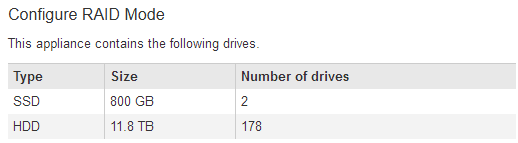
Se le pagine del programma di installazione dell'appliance StorageGRID non indicano la presenza di shelf di espansione, seguire questa procedura.
-
Verificare che tutti i cavi necessari siano collegati correttamente. Vedere "Apparecchio via cavo".
-
Verificare di aver acceso gli shelf di espansione. Vedere "Collegare i cavi di alimentazione e applicare l'alimentazione (SG6000)".
-
Se hai bisogno di aiuto per risolvere un problema, contatta il supporto tecnico.
Impossibile connettersi all'apparecchio SG5700
Se non è possibile connettersi all'appliance, potrebbe esserci un problema di rete o l'installazione dell'hardware potrebbe non essere stata completata correttamente.
-
Se non si riesce a connettersi a Gestore di sistema di SANtricity:
-
Provare a eseguire il ping dell'appliance utilizzando l'indirizzo IP del controller E2800 sulla rete di gestione per Gestore di sistema SANtricity:
ping E2800_Controller_IP -
Se il comando ping non risponde, verificare di utilizzare l'indirizzo IP corretto.
Utilizzare l'indirizzo IP per la porta di gestione 1 sul controller E2800.
-
Se l'indirizzo IP è corretto, controllare il cablaggio dell'appliance e la configurazione di rete.
Se il problema persiste, contattare il supporto tecnico.
-
Se il ping ha avuto esito positivo, aprire un browser Web.
-
Immettere l'URL per Gestore di sistema SANtricity:
https://E2800_Controller_IPViene visualizzata la pagina di accesso per Gestione sistema di SANtricity.
-
-
Se non si riesce a connettersi al controller E5700SG:
-
Provare a eseguire il ping dell'appliance utilizzando l'indirizzo IP del controller E5700SG:
ping E5700SG_Controller_IP -
Se il comando ping non risponde, verificare di utilizzare l'indirizzo IP corretto.
È possibile utilizzare l'indirizzo IP del dispositivo su Grid Network, Admin Network o Client Network.
-
Se l'indirizzo IP è corretto, controllare il cablaggio dell'appliance, i ricetrasmettitori SFP e la configurazione di rete.
Se il problema persiste, contattare il supporto tecnico.
-
Se il ping ha avuto esito positivo, aprire un browser Web.
-
Inserire l'URL del programma di installazione dell'appliance StorageGRID:
https://E5700SG_Controller_IP:8443Viene visualizzata la pagina iniziale.
-
Errore HE: Errore di sincronizzazione con il software SANtricity OS (SG5700)
Se il programma di installazione dell'appliance StorageGRID non riesce a eseguire la sincronizzazione con il software SANtricity OS, sul display a sette segmenti del controller di calcolo viene visualizzato un codice di errore HE.
Se viene visualizzato un codice di errore HE, eseguire questa azione correttiva.
-
Verificare l'integrità dei due cavi di interconnessione SAS e verificare che siano collegati correttamente.
-
Se necessario, sostituire uno o entrambi i cavi e riprovare.
-
Se il problema persiste, contattare il supporto tecnico.


